
Оформление текстовых документов в Word 2010 - метод. указания к ЛР №5
.pdf
МИНИСТЕРСТВО ОБРАЗОВАНИЯ РОССИЙСКОЙ ФЕДЕРАЦИИ
БРЯНСКИЙ ГОСУДАРСТВЕННЫЙ ТЕХНИЧЕСКИЙ УНИВЕРСИТЕТ
Утверждаю Ректор университета
__________________А.В. Лагерев
«____»____________2011 г.
ИНФОРМАТИКА
Оформление текстовых документов в Word 2010
Методические указания к выполнению лабораторной работы №5 для студентов всех специальностей всех форм обучения
Брянск 2011
УДК 681.3.06 (075)
Информатика. Оформление текстовых документов в Word 2010: методические указания к выполнению лабораторной работы №5 для студентов всех специальностей всех форм обучения. - Брянск: БГТУ,
2011. –72с.
Разработал:
А.А. Азарченков, к.т.н., доцент С.Н. Зимин ст. преп.
Ю. Подпружников асс.
Рекомендовано кафедрой «Информатика и программное обеспечение» БГТУ (протокол №1 от 31.08.2011)
Научный редактор А.К. Буйвал Редактор издательства Л.И. Афонина Компьютерный набор А.А. Азарченков
5
ЦЕЛЬ РАБОТЫ
Целями работы являются:
знакомство с командами, автоматизирующими некоторые процессы создания текстовых документов;
знакомство с многочисленными объектами,
используемыми в текстовых документах;
получения навыков работы с текстовым процессором.
1.ИСПОЛЬЗОВАНИЕ СТИЛЕЙ ОФОРМЛЕНИЯ
Клюбой текстовой документации предъявляются определенные требования по оформлению. Эти требования должны быть выдержаны по всему документу. При создании текстовых документом больших объемов трудно помнить все особенности оформления текста. Для автоматизации процессов оформления в
MS Word используется инструмент «Стиль оформления».
Стиль оформления — это набор параметров шрифта, абзаца,
языка и некоторых элементов оформления абзацев (линий и рамок).
Каждый стиль имеет собственное имя и необходим для обеспечения простоты форматирования объектов текстового документа, а также достижения единства их оформления в рамках всего документа. Использование стилей оформления приводит к тому, что процесс создания текстовых документов сводится к созданию стилей для всех объектов, и последующее их применение по мере необходимости к объектам документа. Кроме этого использование стилей позволяет автоматизировать ряд процессов связанных с созданием текстовых документов.
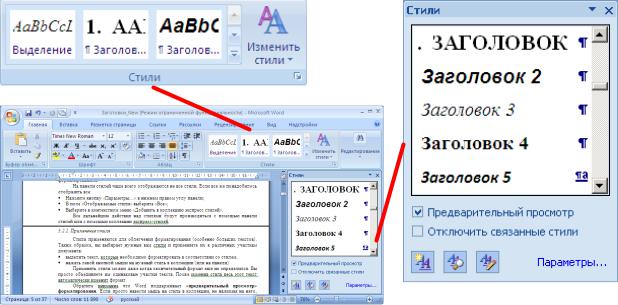
6
1.1.Основные приемы работы со стилями
Косновным операциям при работе со стилями относят:
применение стиля, настройка стиля, создание нового стиля.
Для работы со стилями в Word 2010 используется коллекция экспресс – стилей (рис. 1), расположенная на вкладке «Главная»
подгруппа «Стили». Для более сложных действий используется панель «Стили» (рис. 2), которую можно вызвать, нажав на кнопку с изображением стрелки в нижнем правом углу группы «Стили»
(рис. 2).
Коллекция экспресс-стилей |
|
|
Панель «Стили» |
|||||
|
|
|
|
|
|
|
|
|
|
|
|
|
|
|
|
|
|
|
|
|
|
|
|
|
|
|
|
|
|
|
|
|
|
|
|
|
|
|
|
|
|
|
|
|
|
|
|
|
|
|
|
|
|
|
|
|
|
|
|
|
|
|
|
|
|
|
|
|
|
|
|
Рис. 1. Элементы интерфейса для работы со стилями
В коллекцию вынесены часто используемые стили, что позволяет быстро их применять. В MS Word изначально встроено более 100 стилей, из них в большинстве случаев используется менее 20. Для удобства пользователя эти 20 вынесены коллекцию экспресс - стилей. Каждый стиль представлен в отдельном окошке,
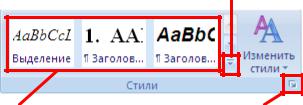
7
где пользователь видит не только его название, но и формат текста,
который он применяет.
Кнопка «Дополнительные параметры»
Список экспресс-стилей |
Вызов панели «Стили» |
Рис. 2. Коллекция экспресс-стилей
Набор стилей в коллекции можно изменять, для добавления нужных стилей:
открыть панель «Стили»;
нажать правой кнопкой мыши на нужный стиль;
в контекстном меню выбрать «Добавить в коллекцию экспресс стилей».
Удалить неиспользуемые стили из коллекции можно
следующим образом:
нажать правой кнопкой мыши на ненужном стиле;
выбрать в контекстном меню «Удалить из коллекции экспресс стилей».
Основным назначением панели «Стили» является выполнении следующих операций: создание стилей, изменение экспресс -
коллекции, фильтрация.
В верхней части панели «Стили» (рис. 1) располагается список стилей, а в нижней части вынесены настройки списка и
8
дополнительные возможности. Опция «Предварительный просмотр» позволяет увидеть тип форматирования стиля непосредственно в окне «Стили».
Команда «Параметры» служит для управления отображение стилей в окне «Стили». Обычно на панели отображаются не все стили, но если все, же понадобилось отобразить все, следует выполнить следующие действия:
нажать кнопку «Параметры» в нижнем правом углу панели;
в поле «Отображаемые стили» выбрать «Все».
Для применения стиля к существующему абзацу текста
необходимо:
выделить текст абзаца или установить курсор внутрь абзаца;
нажать левой кнопкой мыши на нужный стиль в коллекции.
Применять стили можно даже когда окончательный формат еще не определился, т.к. использование стиля объединяет одинаковые участки текста. Позже изменив стиль, весь этот текст автоматически изменит формат.
MS Word позволяет изменять формат текста, к которому применен стиль. Такая возможность необходима для выделения отдельных участков текста. В этом случае при работе с текстом необходимо помнить о следующих правилах.
9
Если необходимо изменить формат текста, к которому применен стиль, подумайте – возможно, эти изменения нужно распространить на весь текст этого стиля. В
подобном случае измените формат стиля, а не текста.
Если все же необходимо изменить формат текста поверх стиля следует помнить, что эти изменения останутся даже если изменится стиль. Например, необходимо подчеркнуть одно слово в абзаце со стилем «Обычный»,
после этого даже изменив стиль «Обычный» это подчеркивание не уйдет.
В случае применения нового стиля к абзацу сохраняется форматирование фрагментов текста оформленного индивидуально. Однако эти изменения можно сбросить,
если повторно применить этот же стиль.
Дополнительное форматирование периодически приводит к нестандартному отображению слов и даже целых абзацев и множеству других трудно выявляемых ошибок оформления, поэтому используйте подобный прием с осторожностью.
Иногда возникает задача замены одного стиля на другой. В
подобном случае следует использовать функцию «Выделить все вхождения». Ее можно найти в контекстном меню стиля. Это действие выделит весь текст в документе имеющий этот стиль,
после чего к нему можно применить новый стиль, нажав на него в коллекции или на панели.
10
1.2.Создание и редактирование стилей
Стили удобный механизм для работы с документами большого объема, они полезны, когда создается множество документов с одинаковыми правилами оформления. Удобство механизма стилей заключается в том, что, разработав один раз набор стилей, их можно использовать во всем документе и в новых документах. Даже если требования к форматированию изменятся,
изменение параметров стилей приведет к автоматическому переформатированию всего текста
Разработка набора стилей довольно длительная операция и она не оправдывает себя при создании маленьких документов или документов, в которых много различных видов форматирования.
Создать новый стиль можно с использованием двух методов:
создать новые стили;
изменить встроенные в MS Word.
Укаждого из этих подходов есть достоинства, недостатки и области применения.
MS Word содержит большое количество встроенных стилей,
которые форматируют различные типы текста: обычный, заголовок,
название и т.д. Встроенные стили можно изменить под свои требования и затем использовать для форматирования собственных документов. Основное их преимущество заключается в том, что MS Word содержит ряд встроенных средств, ускоряющих работу именно со встроенными стилями:
11
при создании документа в нем автоматически используются встроенные стили;
при указании названия объектов автоматически применяется встроенный стиль;
настройка нумерации заголовков делается значительно проще для встроенных заголовков и т.п.
Основное достоинство собственных стилей проявляется при создании нескольких документов с одинаковыми стилями и создании шаблонов.
Если ни один из существующих стилей не устраивает, можно создать свой. Для этого надо щелкнуть на кнопке «Создать стиль»,
расположенную в левом нижнем углу панели «Стили», и в появившемся диалоговом окне (рис. 3) указать все параметры стиля и нажать «ОК».

12
Рис. 3. Диалоговое окно «Создание стиля»
В поле «Имя» указывается название нового стиля, имена следует выбирать так, чтобы оно соответствовало объектам, к
которым будет применяться стиль (например, «Заголовок таблицы»). Осмысленное название упростит поиск стиля, когда необходимо будет его применить: выбирать из стилей «Заголовок», «Строка таблицы», «Обычный текст» гораздо проще, чем из
«Стиль1», «Стиль2» «Стиль3».
Поле «Стиль» определяет тип: стиль абзаца, стиль знака,
стиль таблицы. При создании стиля применяемого для оформления текста документа используют тип «Стиль абзаца».
